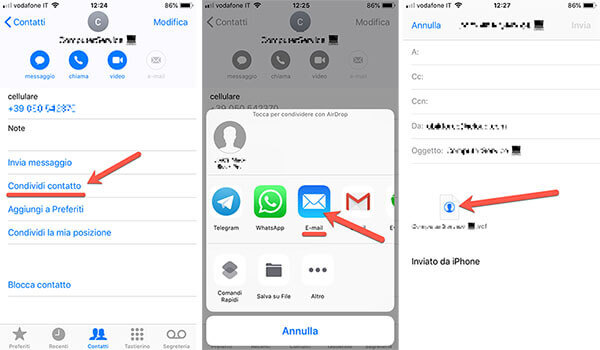Aunque mantengamos el volumen del timbre a un nivel alto, es posible perder llamadas si nos encontramos en un entorno ruidoso. Pero si la vibración está habilitada, las posibilidades de perder una llamada son bajas, gracias a la vibración del teléfono. Dicho esto, la vibración a veces no parece funcionar para muchos usuarios de teléfonos Samsung Galaxy. Esta publicación lo ayudará a resolver el problema de vibración de Samsung Galaxy.
La vibración no se limita solo a las llamadas. El teléfono vibra para notificaciones, interacciones hápticas, etc. Los usuarios de teléfonos inteligentes Samsung se enfrentan a problemas relacionados con todas estas funciones. ¡Las soluciones mencionadas a continuación deberían solucionar el problema con la vibración de su teléfono que ya no funciona!
1. Reinicia el teléfono
Como todos los procesos de solución de problemas, comience reiniciando su teléfono inteligente Samsung Galaxy. Esto debería solucionar cualquier falla temporal que cause el problema de vibración.
2. Habilitar vibración
Si su teléfono no vibra cuando recibe una llamada, debe asegurarse de que la configuración "Vibrar mientras suena" esté habilitada. Es posible que haya desactivado la vibración por error y se haya olvidado de activarla. Para hacer esto, vaya a Configuración> Sonidos y vibración. Habilite el interruptor para que vibre mientras suena. Si ya está activado, desactívelo y actívelo de nuevo.
Asimismo, Android te permite deshabilitar o habilitar la vibración por separado para varias funciones como interacciones táctiles, teclado, etc. Debe verificar manualmente que la configuración de vibración para las funciones requeridas esté habilitada. Para ello, ve a Ajustes > Sonidos y vibración > Sonido del sistema / Control de vibración. Habilite los interruptores necesarios.
3. Cambia el patrón y la intensidad de la vibración.
Debe cambiar la intensidad y los patrones de vibración para solucionar un problema de Samsung que no vibra. Para ello, ve a Ajustes > Sonidos y Vibración. Presiona Fuerza de vibración. Elévalo a un nivel óptimo. Del mismo modo, toque el patrón de vibración de llamada y el patrón de vibración de notificación. Utilice un esquema diferente.
4. Verifique la configuración de las aplicaciones individuales
Si la respuesta de vibración no funciona para una aplicación en particular, como la aplicación Mensajes, debe verificar la configuración de la aplicación. Los teléfonos Android le permiten personalizar la configuración de las notificaciones por separado para cada aplicación. La vibración debe haberse desactivado accidentalmente para la aplicación.
Hay dos formas de comprobar esto. Primero, puede abrir la configuración de la aplicación directamente desde la aplicación y habilitar la vibración en la configuración de notificaciones. Alternativamente, vaya a Configuración del teléfono> Aplicaciones Toque la aplicación problemática. Luego toque Notificaciones.
Encontrará varias categorías de notificaciones. Toque el adecuado. Para aplicaciones de mensajería, toque Bandeja de entrada. Asegúrate de tocar el texto y no el interruptor. Encienda el interruptor junto a Vibrar. Si está activado, desactívelo y actívelo de nuevo.
5. Desinstalar el tema
¿Ha instalado recientemente un nuevo tema en su teléfono Samsung? Algunos usuarios de Samsung han sugerido que los temas son responsables de desactivar la vibración sin su conocimiento. Debe verificar y desinstalar cualquier tema instalado recientemente para solucionar el problema de vibración. Reinicie su teléfono después de desinstalar el tema.
Sugerencia: otra solución extraña sugerida por un usuario es deshabilitar el Asistente de Google y luego reiniciar el teléfono.
6. Actualice el software del teléfono
A veces, incluso una actualización de software puede ser responsable de que la vibración no funcione. Para solucionarlo, deberá actualizar su teléfono con el software más reciente. Para eso, vaya a Configuración> Actualización de software> Descargar e instalar. Si hay una actualización disponible, instálela.
Sugerencia: averigüe qué sucede cuando actualiza el software de su teléfono.
7. Comprobar en modo seguro
A menudo, una aplicación de terceros podría causar problemas con la vibración. Una forma de verificar esto es poner el teléfono en modo seguro. Las aplicaciones de terceros no funcionan en modo seguro y, por lo tanto, si una aplicación de terceros se comporta de manera maliciosa, puede desinstalarla una por una para averiguarlo.
Nota: Poner el teléfono en modo seguro no borrará los datos.
Para habilitar el modo seguro, apague su teléfono. Cuando esté completamente apagado, mantenga presionados los botones de encendido y bajar volumen para encender el dispositivo. Cuando aparezca el logotipo de Samsung en la pantalla, suelte el botón de encendido pero mantenga presionado el botón para bajar el volumen hasta que vea la pantalla principal. El texto del modo seguro aparecerá en la parte inferior indicando que el modo seguro está habilitado.
Pruebe la vibración ahora. Reinicie su teléfono para salir del modo seguro.
8. Restablecer todas las configuraciones
La última solución de software es restablecer las preferencias de la aplicación en el teléfono. Esto restablecerá todas las configuraciones del teléfono a sus valores predeterminados. Antes de continuar, averigüe qué sucede cuando restablece la configuración.
Para restablecer la configuración, vaya a Configuración> Administración general> Restablecer> Restablecer todas las configuraciones.
9. Revisa el motor de vibración
Si las soluciones anteriores no ayudan, deberá probar si tiene un motor de vibración defectuoso en su teléfono Samsung Galaxy. Puede hacerlo sin abrir el cuerpo del teléfono y usar la función de prueba de hardware. Aquí están los pasos:
- Abra el marcador o la aplicación Teléfono. Marque *#7353# o *#0*#. No es necesario pulsar el botón de llamada. El código se activará automáticamente.
- Se abrirá una pantalla blanca con varias opciones. Presiona Vibración.
Si el teléfono vibra, es un problema de software. Sin embargo, si su teléfono no vibra, es hora de ir a un centro de servicio.
10. Ejecute la verificación interactiva
Otra forma de detectar si un problema de hardware está causando el problema de vibración es usar la función de control interactivo en la aplicación Samsung Members.
- Abra la aplicación Samsung Members en su teléfono.
- Toque Obtener ayuda, seguido de controles interactivos.
- Toca Vibrar y sigue las instrucciones en pantalla.
conclusión
Esperamos que las soluciones anteriores le hayan ayudado a solucionar el problema de la vibración que no funciona en los teléfonos Samsung Galaxy. Hacer revisar el motor de vibración de su teléfono en el Centro de servicio autorizado de Samsung es el último recurso cuando ninguna de las soluciones mencionadas anteriormente funciona para usted.
Para leer más:
- Qué hacer cuando la vibración no funciona en el Samsung Galaxy Watch
- 6 soluciones para cuando el Samsung Galaxy Watch sigue vibrando al azar
- Cómo activar la rotación automática de pantalla en Samsung Galaxy A52
- Cómo activar la rotación automática de pantalla en Samsung Galaxy A72
- Cómo activar la rotación automática de pantalla en Samsung Galaxy S20